手机登陆路由器方法192.168.1.1 手机怎么设置路由器登陆192.168.1.1
日期: 来源:泰尔达游戏网
在现代社会路由器已经成为我们生活中必不可少的网络设备之一,在使用路由器的过程中,通过手机登陆路由器是一种常见的操作方式。而192.168.1.1作为路由器的管理地址,也是我们常用的登陆地址之一。手机怎么设置路由器登陆192.168.1.1呢?接下来我们就来详细介绍一下手机登陆路由器的方法和设置步骤。
手机怎么设置路由器登陆192.168.1.1
方法如下:
1.翻开路由器底座找到管理后台或者其他的类似文件,然后记住这个路由器的地址。这里就不是1.1了而是31.1,因此不同的路由器地址是不同的。然后把路由器适配器插入到插座上面,等待路由器上面的灯亮起。



2.下拉手机通知栏,找到WLAN长按它进入WiFi列表。
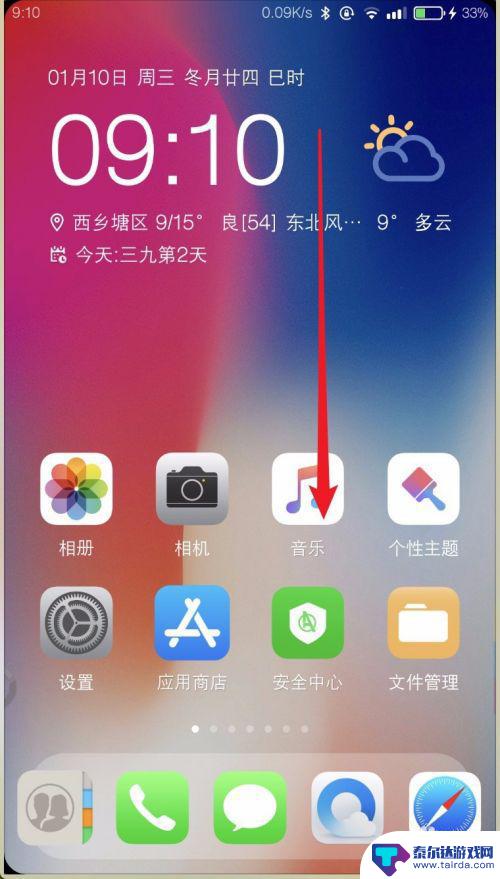

3.连接上面路由器的WiFi,接着推出来进入手机自带浏览器。在地址栏输入路由器底座的IP地址,按输入法上面的回车键。
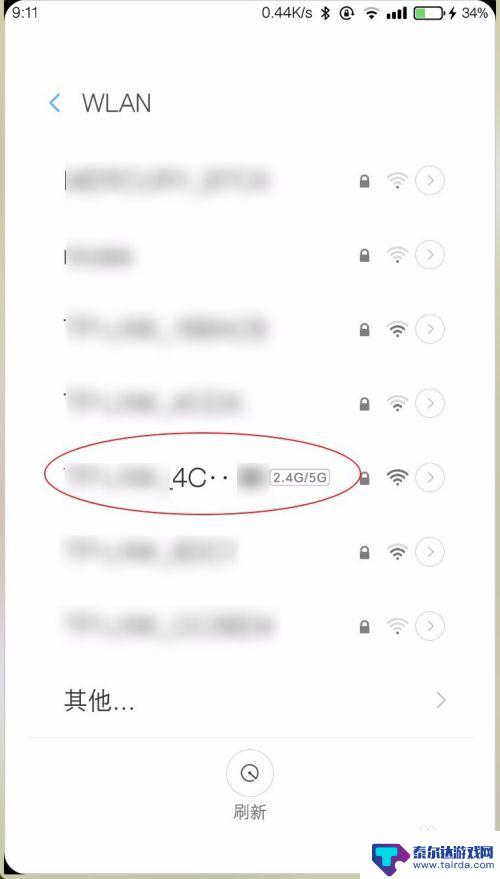

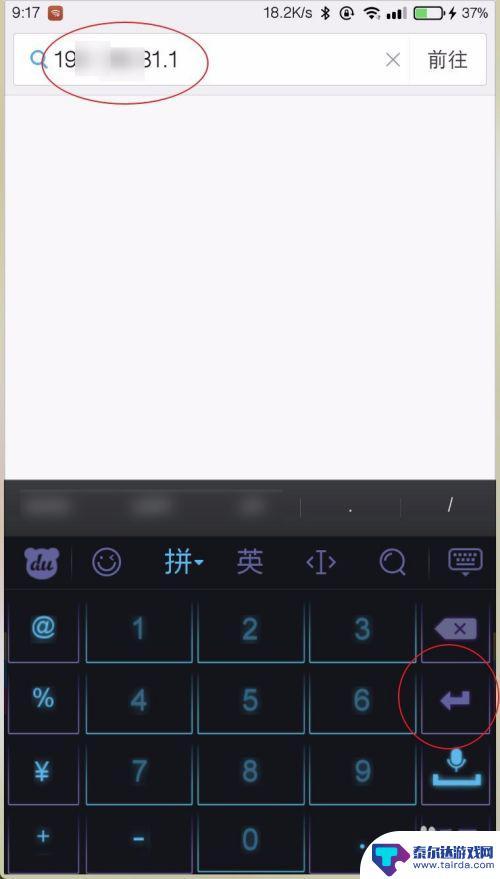
4.在欢迎页面点击同意,接着选择路由器工作模式。
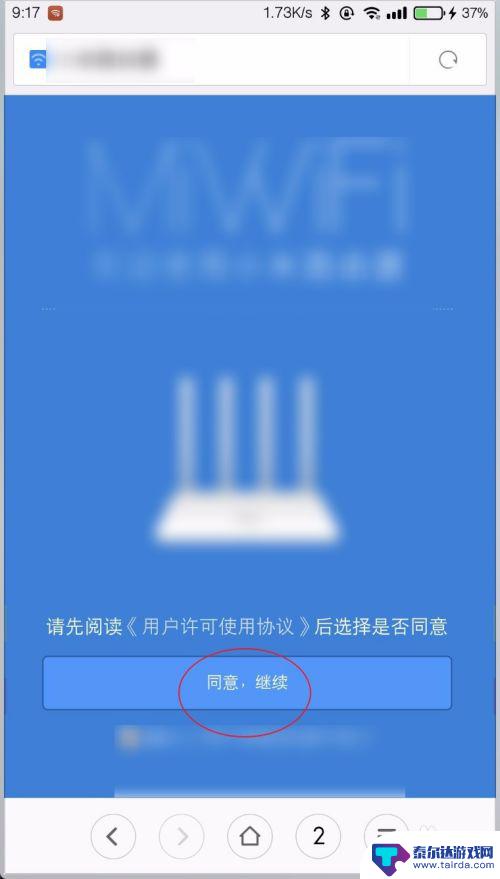
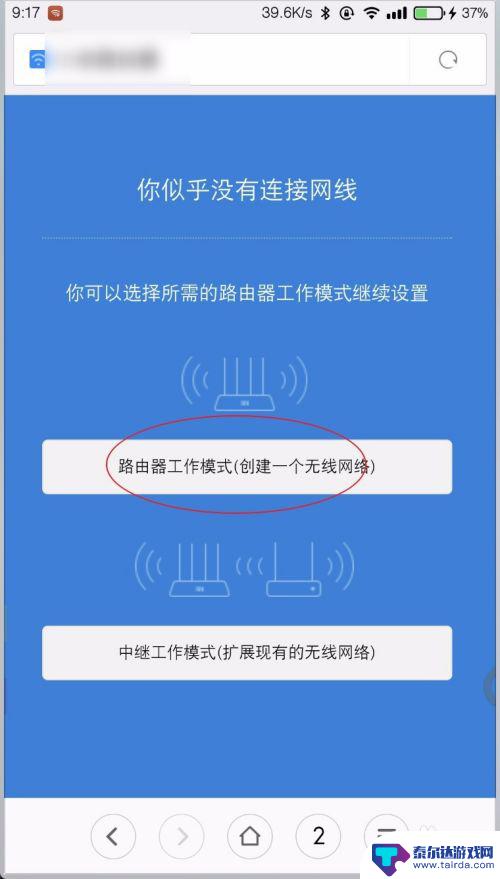
5.接着点击拨号模式,输入运营商提供的账户密码点击下一步即可完成设置。(第一步要提前插入网线)
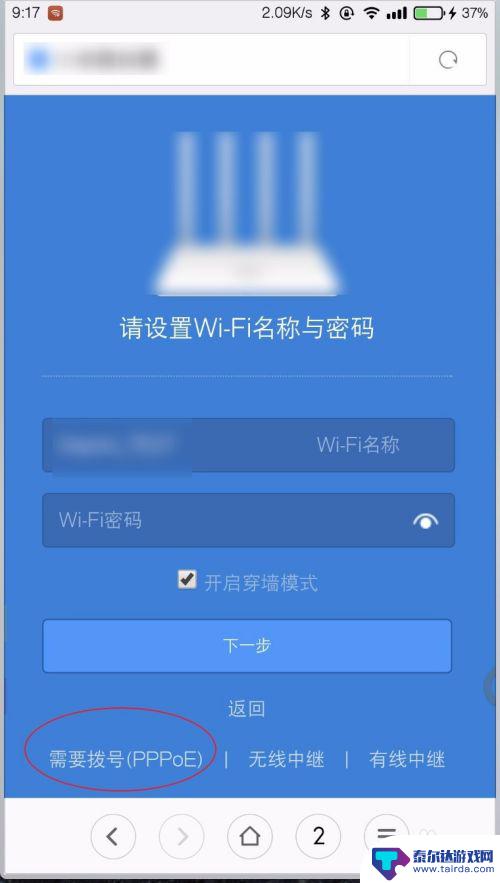
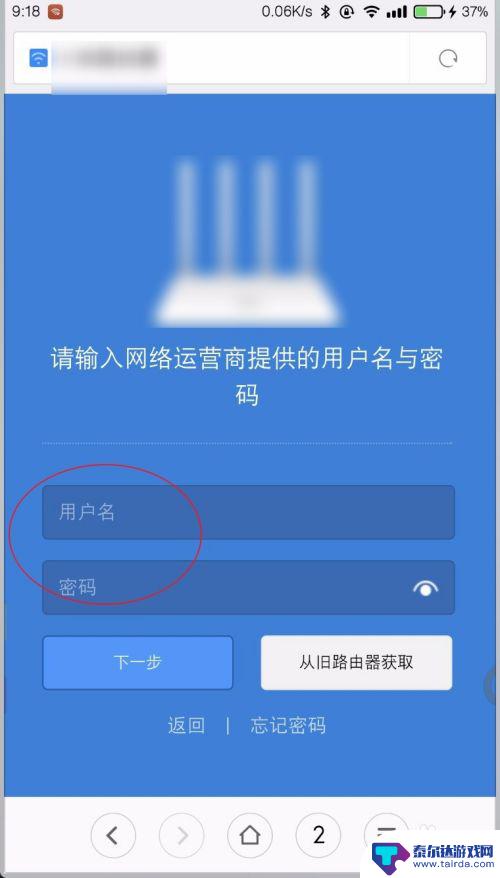
6.如果是要接入别人的网络,例如桥接放大人家的WiFi信号。则点击图一无线中继模式,接着选择需要桥接的名称密码,点击下一步。
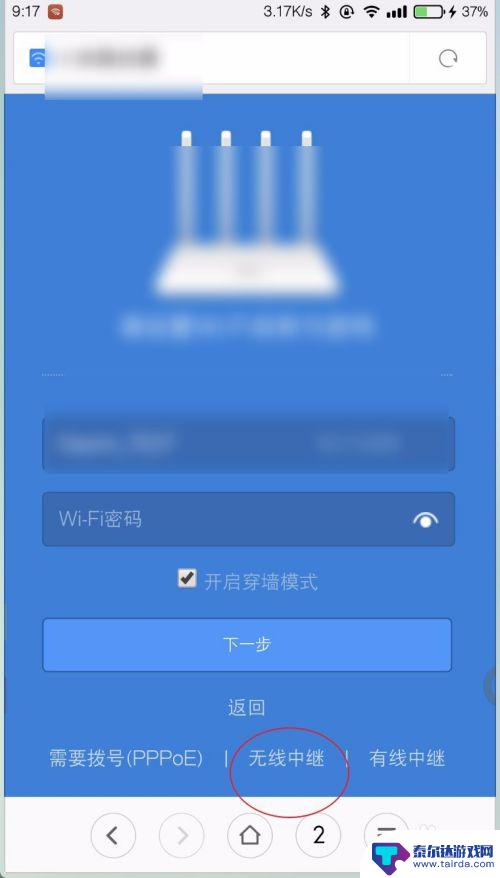
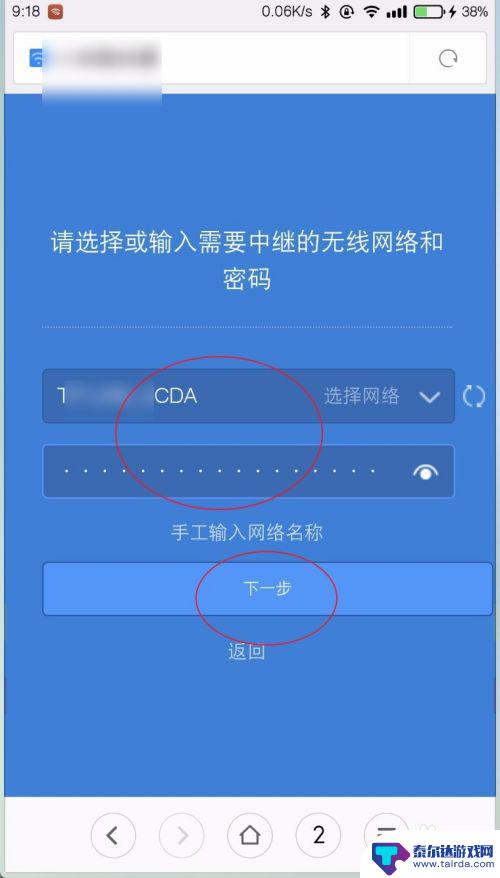
7.路由器这个时候会提示输入新的WiFi的名称,把图二红圈上的位置勾上。然后路由器会自动配置WiFi,配置好了手机会自动断开WiFi,重新下拉通知栏连接这个WiFi即可上网了。
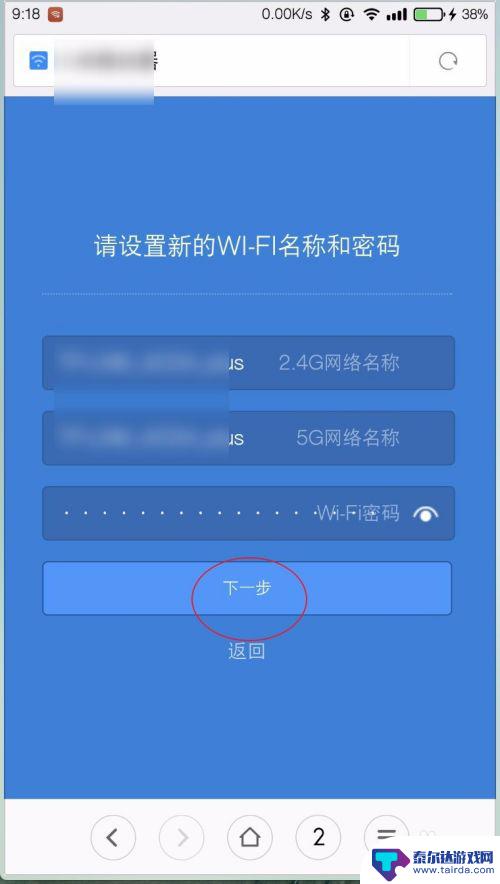
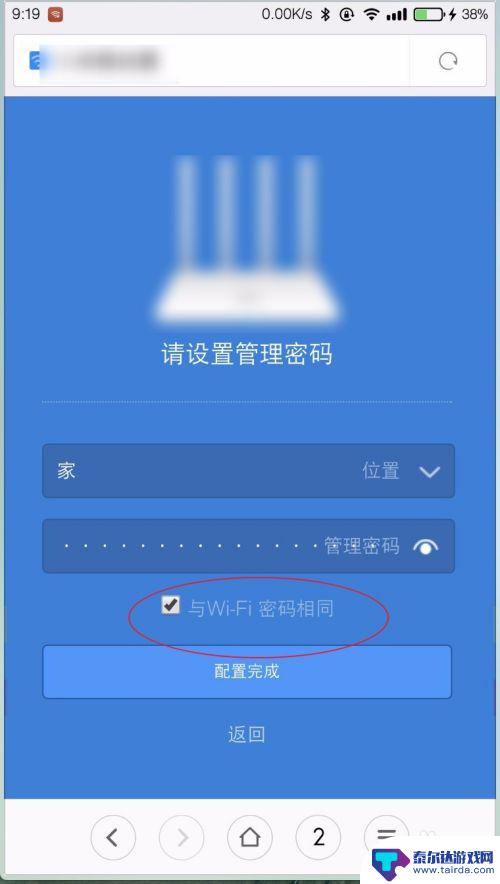
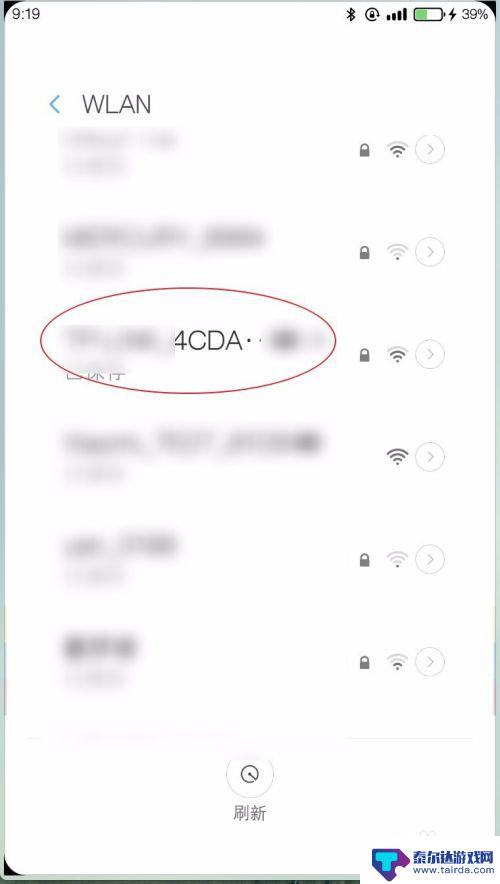
以上是手机登陆路由器方法192.168.1.1的全部内容,如果您遇到这种情况,可以按照以上方法解决,希望这能对您有所帮助。















